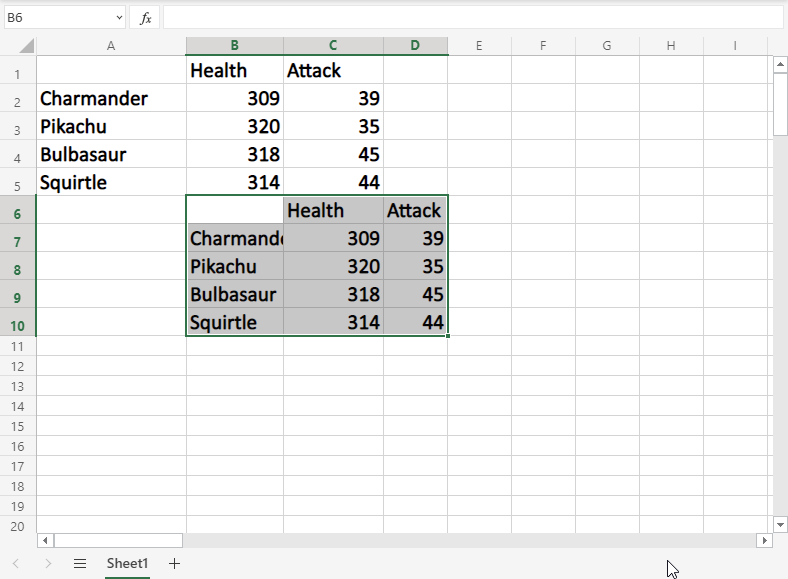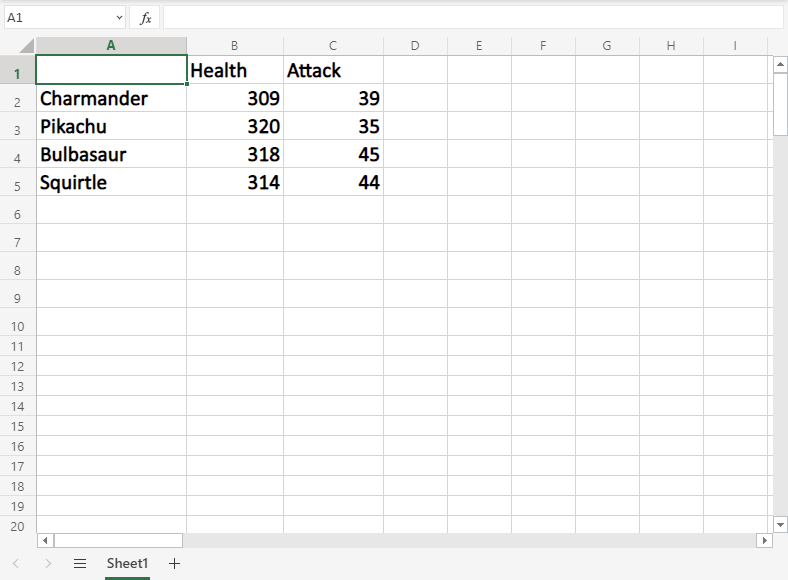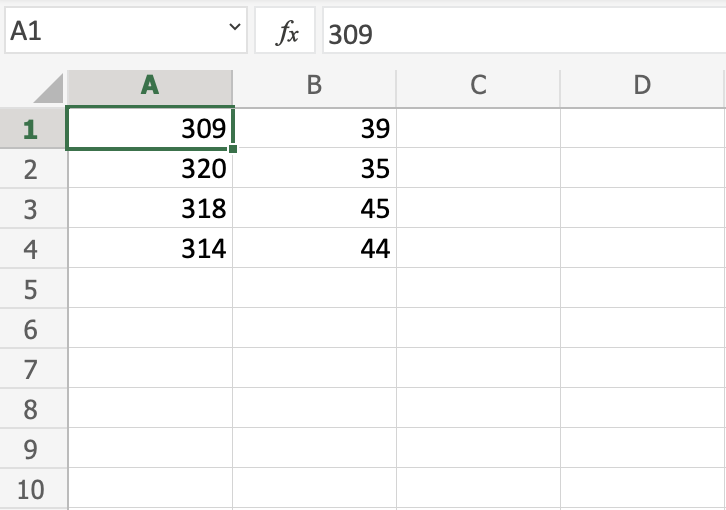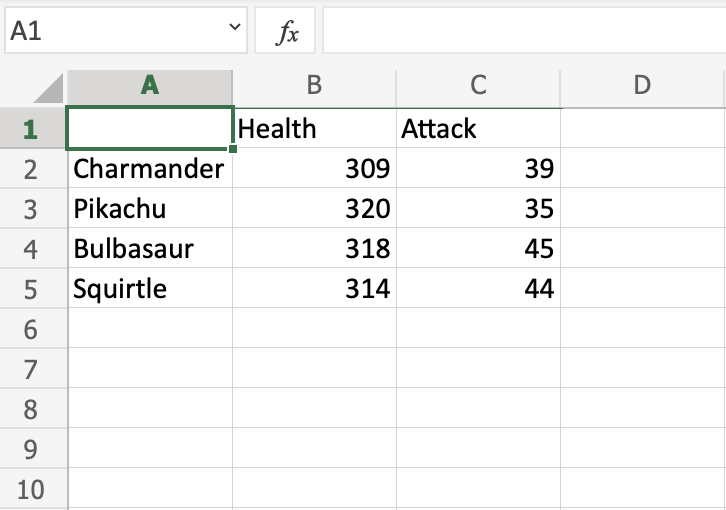Excel Переміщення клітинок
Переміщення клітинок
Існує два способи переміщення клітинок: drag and drop (перетягування та опускання) або copy and paste (копіювання та вставлення).
Drag and drop (перетягування та опускання)
Почнім з введення або копіювання деяких значень, з якими ми можемо працювати:
Далі почніть з розмітки ділянки A1:B4:
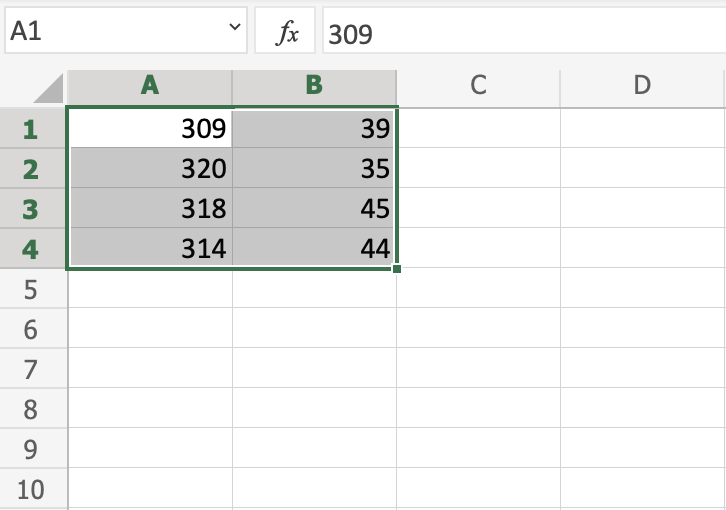
Ви можете перетягнути діапазон, натиснувши та утримуючи ліву кнопку миші на межі. Коли ви наведете курсор на межу, курсор миші зміниться на символ переміщення.
Перетягніть його, коли побачите символ.
Перемістіть діапазон до B2:C5, як показано на малюнку:
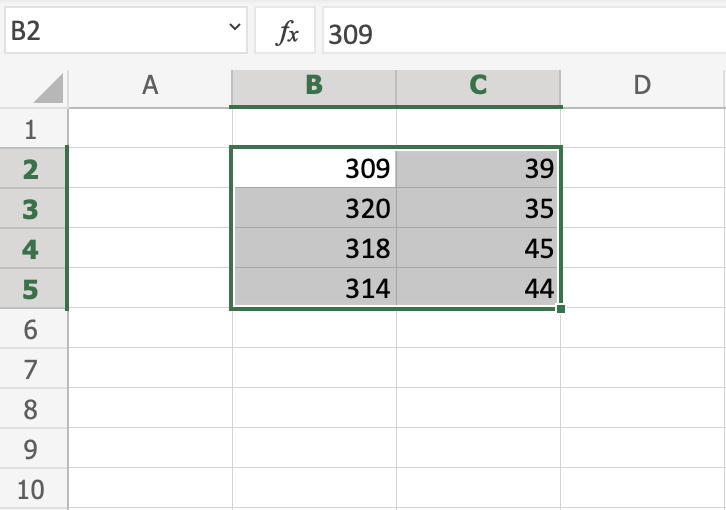
Чудово! Тепер ви створили більше місця, тож у нас є місце для додаткових даних.
Примітка: Важливо надати контекст даним, щоб зробити електронну таблицю легкою для розуміння. Це можна зробити, додавши текст, який пояснює дані.
Надаймо даним більше контексту. Введіть або скопіюйте такі значення:
Так, все правильно; ми дивимося на покемонів! 😉 Контекст даних завжди корисний.
Далі подивимося, як можна перемістити дані за допомогою вирізання та вставлення.
Вирізати та вставити
Діапазони можна переміщувати, вирізаючи та вставляючи значення з одного місця в інше.
Порада. Ви можете вирізати за допомогою гарячих клавіш CTRL+X і вставити за допомогою CTRL+V. Це зекономить ваш час.
Позначте діапазон A1:C5
Клацніть правою кнопкою миші позначену область і натисніть команду "Cut" ("Вирізати"), піктограмою якої є ножиці:
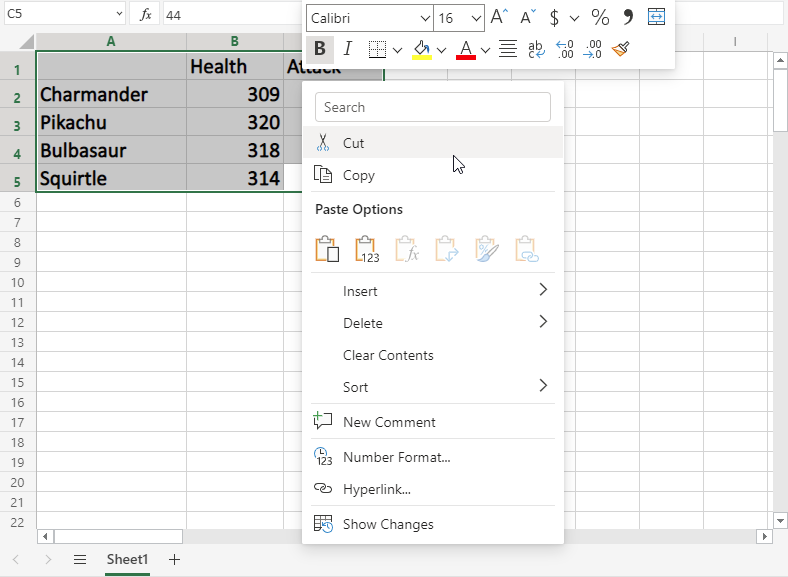
Нарізка робить гаму біло-сірою з пунктирними межами. Це означає, що діапазон вирізаний і готовий до вставлення.
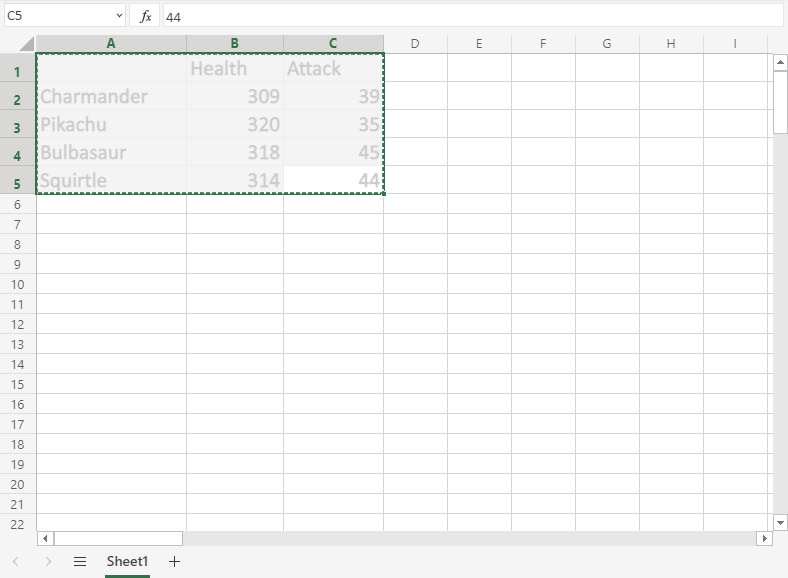
Клацніть правою кнопкою миші місце призначення для вставлення B6 та клацніть лівою кнопкою миші значок вставки.
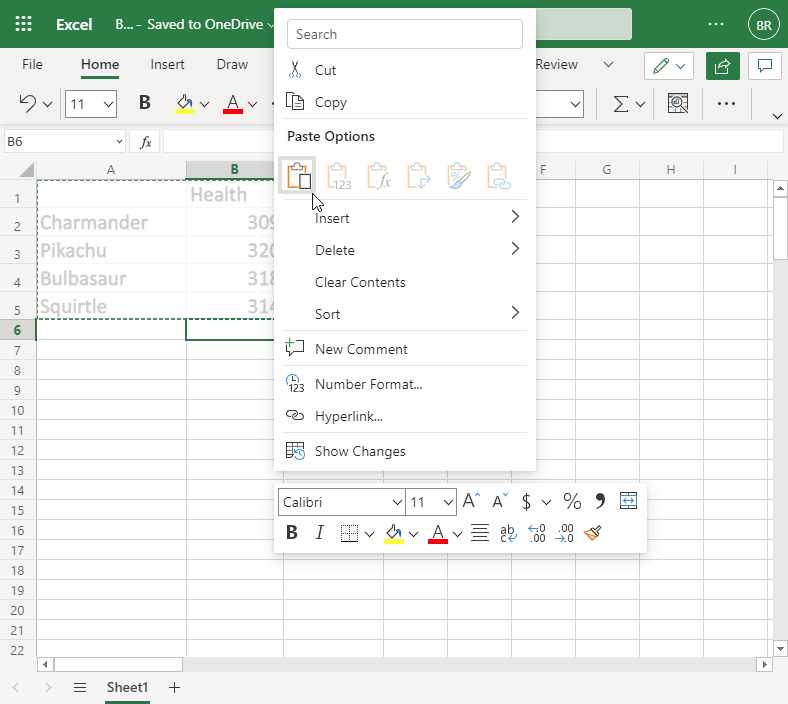
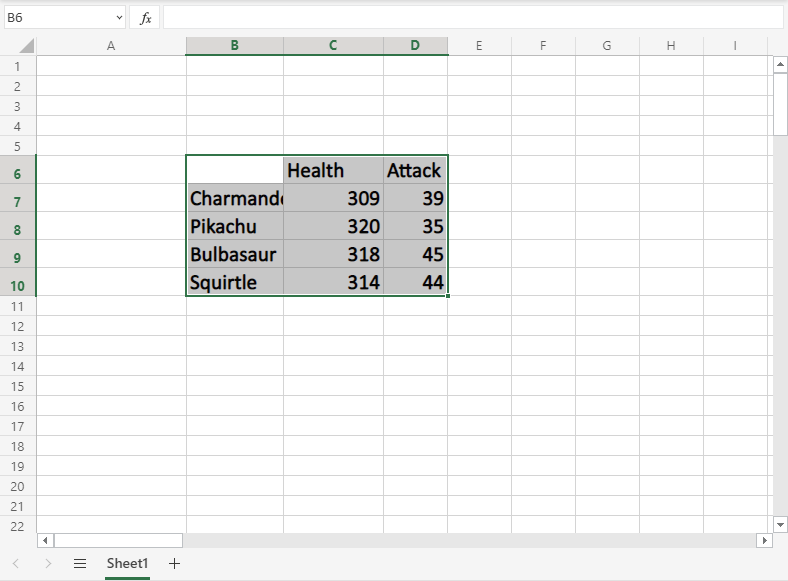
Ви успішно вирізали та вставили діапазон від A1:C5 до B6:D10.
Copy and paste (cкопіювати та вставити)
Копіювання та вставлення працюють так само як вирізання та вставлення. Різниця полягає в тому, що вихідні клітинки не видаляються.
Скопіюймо клітинки назад із B6:D10 до A1:C5.
Порада. Ви можете скопіювати за допомогою гарячої клавіші CTRL+C і вставити за допомогою CTRL+V. Це зекономить ваш час. Спробуйте!
Позначте діапазон B6:D10.
Клацніть правою кнопкою миші позначену область і натисніть команду "Copy" ("Копіювати"), піктограмою якої є два папери.
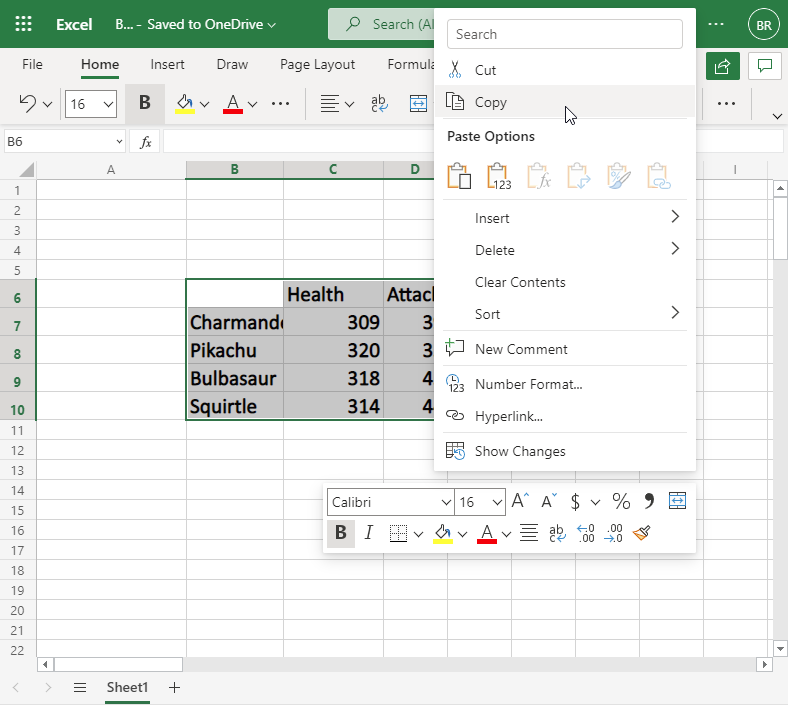
Копіювання надає діапазону пунктирну зелену рамку. Це означає, що діапазон скопійовано та готовий до вставлення.
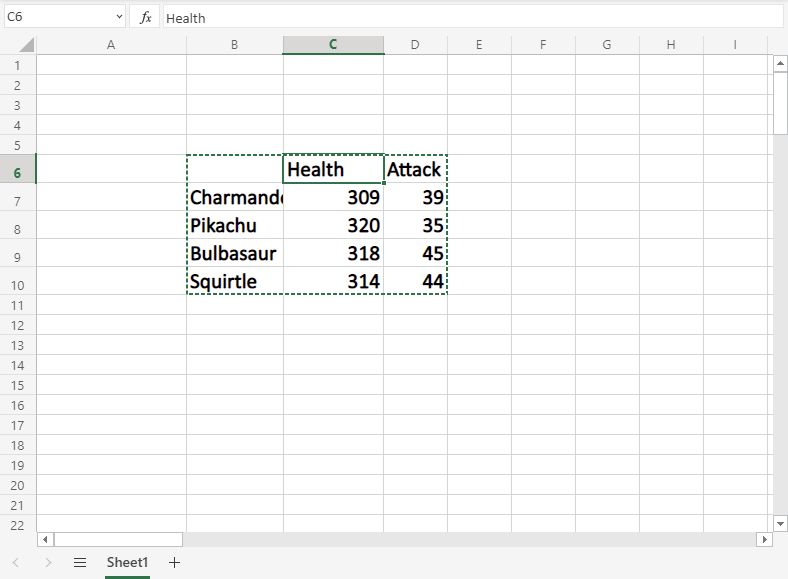
Клацніть правою кнопкою миші місце призначення A1 і клацніть лівою кнопкою миші значок вставки:
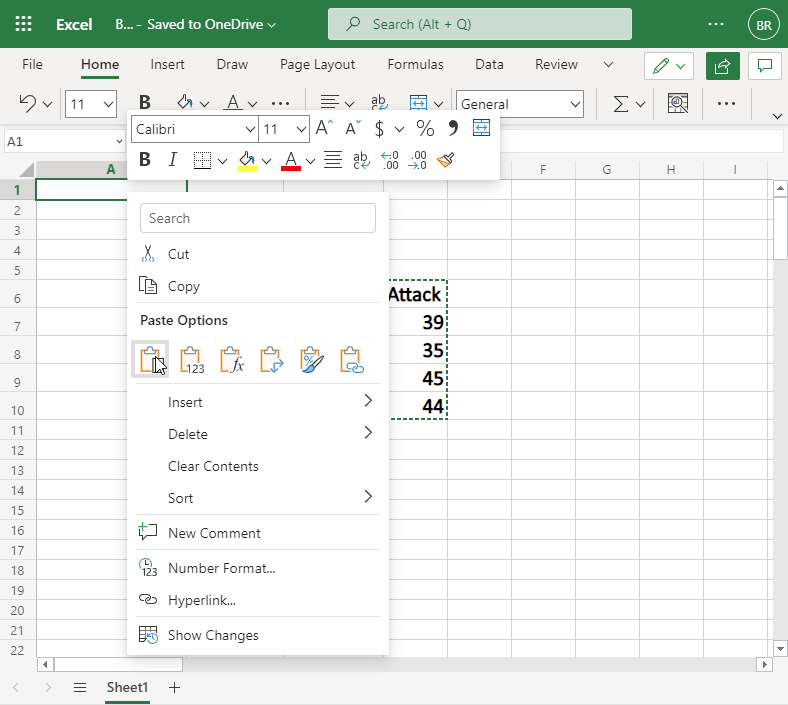
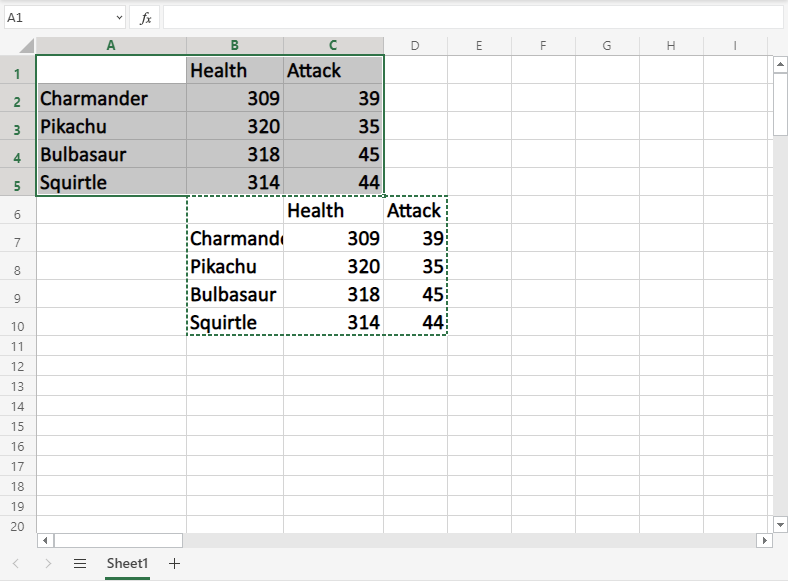
Різниця між вирізанням і копіюванням полягає в тому, що вирізання видаляє оригінали, тоді як копіювання залишає оригінали.
Далі видалім вихідні дані та збережемо дані в діапазоні A1:C5.
Видалити дані
Виберіть вихідні клітинки та видаліть їх, натиснувши кнопку "Delete" ("Видалити") на клавіатурі: